Android 10: Hur man ändrar enhetsnamn

Få en nystart och ge din Android-enhet ett nytt namn. I tre enkla steg kan din Android-enhet ha ett annat namn.
Att använda enheter som tillhör samma OS-ekosystem är en utmärkt idé om du vill undvika kompatibilitetsproblem. Men det är inte alltid möjligt.
Om du äger en MacBook och en Android-telefon och du försöker ansluta de två kan det ta mer arbete än förväntat. Om du bara ansluter dina enheter via en USB-kabel kommer din Mac inte att känna igen telefonen. Det finns några saker du behöver göra för att göra din Android kompatibel med din MacBook.
Först av allt, se till att kabeln i sig inte är boven. Kontrollera den och se till att den inte är defekt eller skadad. Om möjligt, använd en annan kabel för att testa anslutningen. Om det fungerar indikerar detta att kabeln du provade tidigare är felaktig och du måste byta ut den.
Glöm inte heller att en enkel omstart snabbt kan lösa dina tekniska problem. Starta om både din Android-enhet och MacBook och kontrollera om problemet är borta.
Innan du ansluter din Android-telefon till din Mac, se till att aktivera felsökningsläget på din Android-enhet.
För att göra detta, öppna menyn Inställningar på din Android-enhet
Gå till Applikationer och tryck på Utveckling
Nästa knackar USB Debugging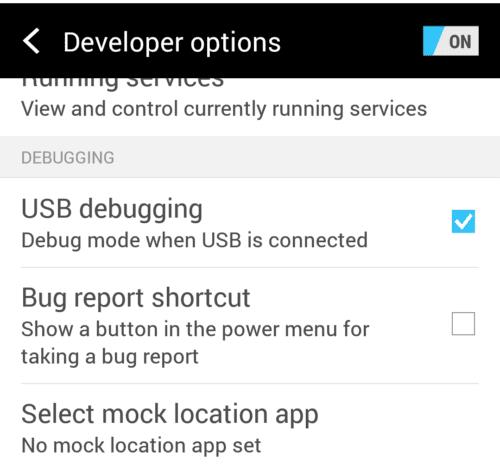
Se till att USB-felsökning är aktiverad
Du kan nu använda din USB-kabel för att ansluta din Android-enhet till din MacBook.
Om du äger en Samsung Android-telefon måste du också gå till Smart Switch för din Mac för att känna igen din telefon.
Android File Transfer är kanske den mest populära appen som Android-användare förlitar sig på för att ansluta sina enheter till Mac-datorer via USB-kabel. Det beror kanske på att appen inte kräver en aktiv internetanslutning. När den här appen har installerats kommer din telefon att visas som en enhet på din Mac.
Så här använder du Android File Transfer
Ladda ner och installera Android File Transfer till din Mac
Använd USB-laddningskabeln för att ansluta de två enheterna
Starta Mac Finder
Leta reda på Android File Transfer
Dubbelklicka på Android-ikonen för att komma åt dina appar
Du kan sedan dra och släppa dem till din MacBooks skrivbord eller exportera foton och videor till din Mac.
AirDroid-appen är en mycket användbar app som låter Android-användare komma åt gränssnittet på sin telefon från en datorwebbläsare. Du kan använda den här appen för att hantera dina aviseringar, skicka meddelanden och e-postmeddelanden, ladda ner filer och foton och så vidare.
Tänk på att du behöver en Wi-Fi-anslutning för att AirDroid ska fungera korrekt.
Så här använder du AirDroid:
Installera appen på din telefon från
Besök AirDroid.com på din Mac
Skapa ett konto, logga in så kan du komma åt och hantera din Android-telefon på din Mac.
Slutsats
För att ansluta din Android till din Mac, se till att USB-kabeln du använder inte är felaktig, aktivera USB-felsökning eller installera en tredjepartsapp som Android File Transfer eller AirDrop. Om din Mac inte känner igen din Android-enhet, se till att villkoren ovan är uppfyllda.
Få en nystart och ge din Android-enhet ett nytt namn. I tre enkla steg kan din Android-enhet ha ett annat namn.
Så här kan du ge Android-delmenyn fler alternativ för att organisera apparna gratis.
Din telefonskärm som slocknar under samtal är ett avsett beteende för att förhindra att du av misstag trycker på några knappar.
Ändra hastigheten på alla videor på Android gratis med denna användbara app. Lägg till både slowmotion och snabbspolning framåt i samma video.
Ge din video den hastighet den behöver ha med dessa gratis Android-appar. Välj bland fem videoredigeringsappar.
De senaste åren har inte varit så snälla mot Motorola. De har inte bara neutraliserats i den högre delen av spektrumet, utan de möter också hård konkurrens i mellanklassen ...
Vad gör du när Android inte accepterar din PIN-kod eller ditt mönster även om du vet att du använder rätt? Använd den här guiden.
Använd ditt Motorolas skärmsläckaralternativ och hoppa över att behöva installera en annan app på din Android-enhet.
Ge din bild den bakgrund den förtjänar genom att ändra bakgrunden med en av dessa gratis Android-appar.
Se hur du kan ändra din standardwebbläsare på olika Android-enheter med den här handledningen.
Se hur du kan ge nya och redan installerade appar tillfälligt tillstånd till din Android-enhet.
Undvik att automatiskt korrigera ändra ord automatiskt genom att lägga till ord i ordboken. Här är stegen att följa.
Är din Android långsam? Så här ser du vad som tar upp så mycket plats och hur du blir av med det.
Använd den bästa möjliga Android-filutforskaren gratis. Här är några du kanske gillar.
Ha kul med dina bilder och förvandla dem till roliga tecknade serier med dessa gratis appar för Android.
Att av misstag radera bilder från din telefon kan vara jobbigt. Det betyder inte bara att du kan förlora ett värdefullt minne (eller den där favoritselfien i badrummet
Ta reda på vad flygplansläge är och hur du aktiverar det för Windows, Android och iPadOS.
Upptäck hur enkelt det är att ta bort ett WiFi-nätverk från din Android-enhet.
Gillar du att läsa på natten? Prova ett av dessa blåljusfilter för att skydda din syn.
Prova dessa användbara tips när mikrofonen på din Android-enhet inte fungerar. Enkla tips som är lätta att följa.
Använder du flera Google-konton på Android och PC och vet inte hur man ändrar standard Google-konto? Läs vidare för att lära dig de hemliga stegen.
Facebook-berättelser kan vara mycket roliga att göra. Här är hur du kan skapa en berättelse på din Android-enhet och dator.
Fyller det på din Android? Lös problemet med dessa nybörjarvänliga tips för alla enheter.
Hur man aktiverar eller inaktiverar stavningskontrollfunktioner i Android OS.
En handledning som visar hur du aktiverar utvecklaralternativ och USB-felsökning på Samsung Galaxy Tab S9.
Älskar du att läsa e-böcker på Amazon Kindle Fire? Lär dig hur du lägger till anteckningar och markerar text i en bok på Kindle Fire.
Jag ger en lista över saker du kan prova om din Android-enhet verkar starta om slumpmässigt utan uppenbar anledning.
Vill du lägga till eller ta bort e-postkonton på din Fire-surfplatta? Vår omfattande guide går igenom processen steg för steg, vilket gör det snabbt och enkelt att hantera dina e-postkonton på din favorit enhet. Missa inte denna viktiga handledning!
En handledning som visar två lösningar på hur man permanent förhindrar appar från att starta vid uppstart på din Android-enhet.
Behöver du nedgradera en app på Android-enhet? Läs den här artikeln för att lära dig hur du nedgraderar en app på Android, steg för steg.


























